La fotografia umoristica e creativa richiede non solo uno sguardo allenato, ma anche strumenti efficienti per ottimizzare il processo creativo. Una funzionalità particolarmente utile di Skylum Luminar 4 è l'elaborazione batch. Con questa funzione puoi modificare più immagini contemporaneamente, applicare look, regolare le dimensioni delle immagini e impostare esportazioni nominate. Di seguito ti spiego passo dopo passo come utilizzare questa potente funzionalità.
Principali conoscenze
- La lavorazione batch consente simultaneamente di modificare più immagini.
- Puoi adattare look, dimensioni e nomi per le tue immagini.
- È importante prestare attenzione quando si sovrascrivono le immagini originali.
Guida passo-passo
Per utilizzare al meglio la funzione di lavorazione batch, segui questi passaggi:
Passo 1: Accesso all'elaborazione batch
Apri Luminar 4 e vai all'area dove sono salvate le tue immagini. Puoi accedere all'elaborazione batch tramite la barra dei menu. Clicca su "File" e poi seleziona "Elaborazione batch".
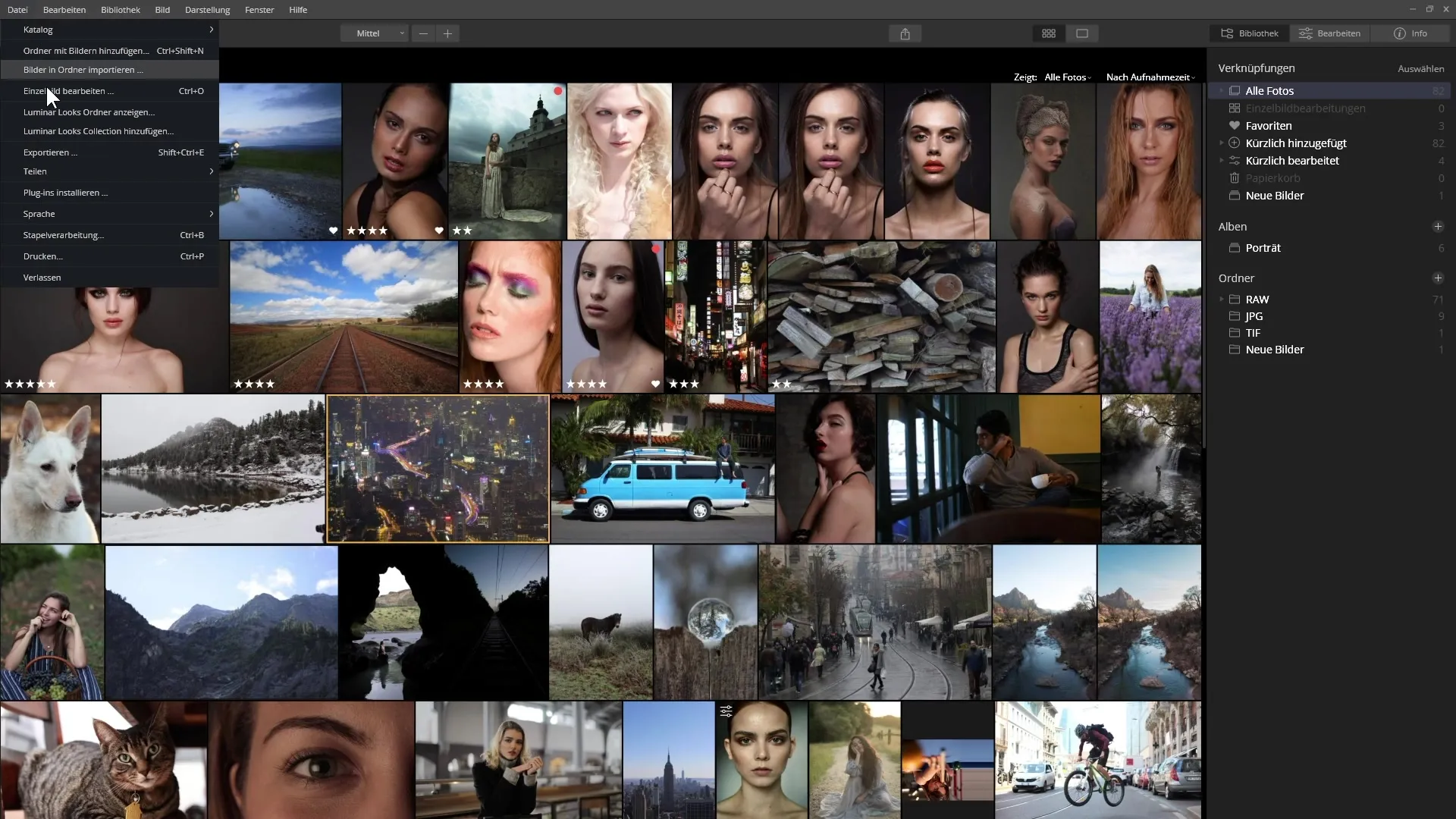
Passo 2: Selezione delle immagini
Nella finestra di dialogo che si apre, hai la possibilità di selezionare immagini dal tuo disco rigido. Puoi trascinare direttamente le immagini nella finestra oppure cliccare sul pulsante "Sfoglia" per selezionare le immagini desiderate. Tieni premuto il tasto Ctrl per selezionare più immagini contemporaneamente.
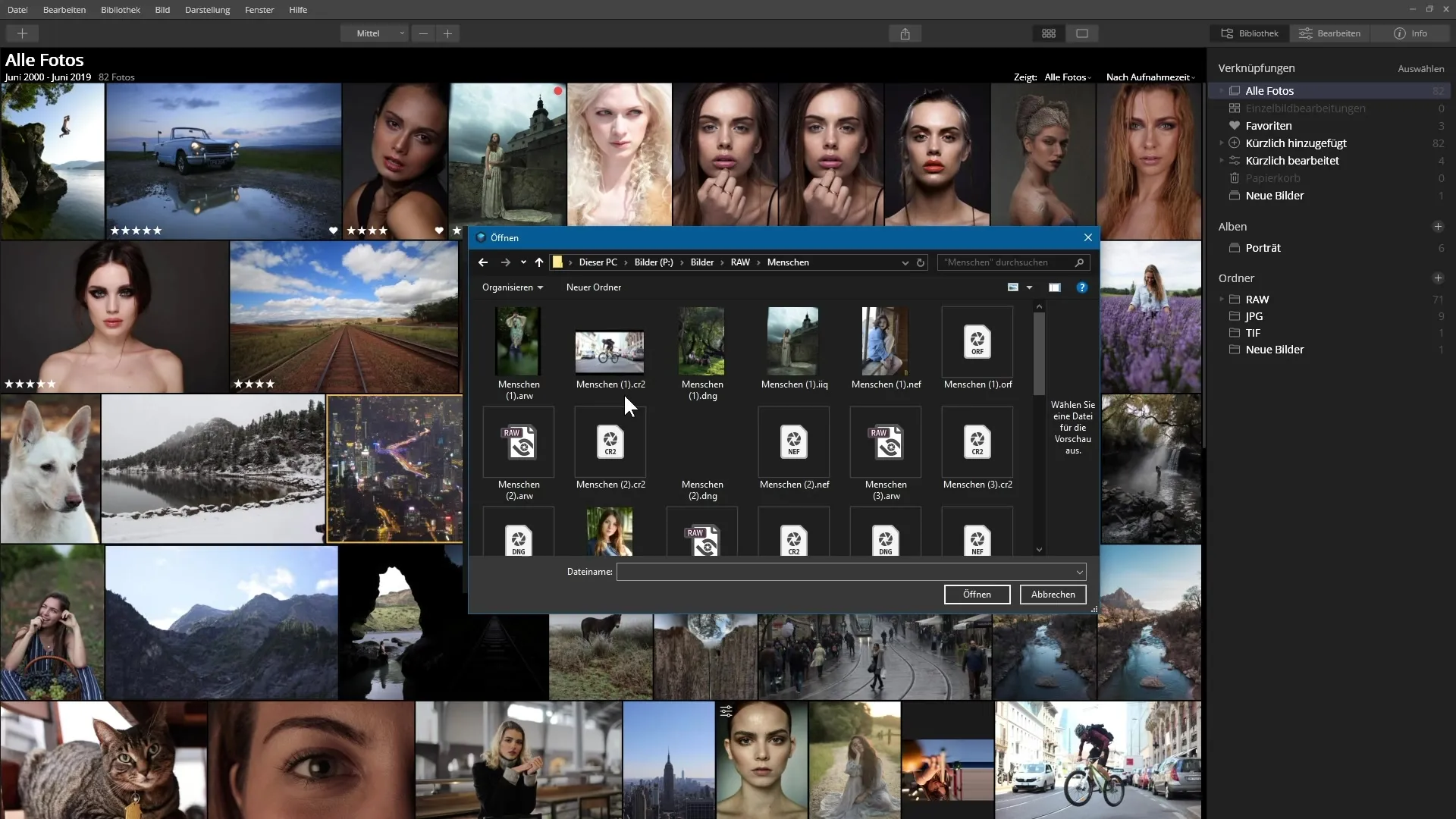
Passo 3: Conferma della selezione
Dopo aver aggiunto le immagini desiderate, vedrai un riepilogo della tua selezione. Controlla e rimuovi eventuali immagini indesiderate cliccando sulla X accanto alle immagini. Clicca quindi su "Avanti" per continuare.
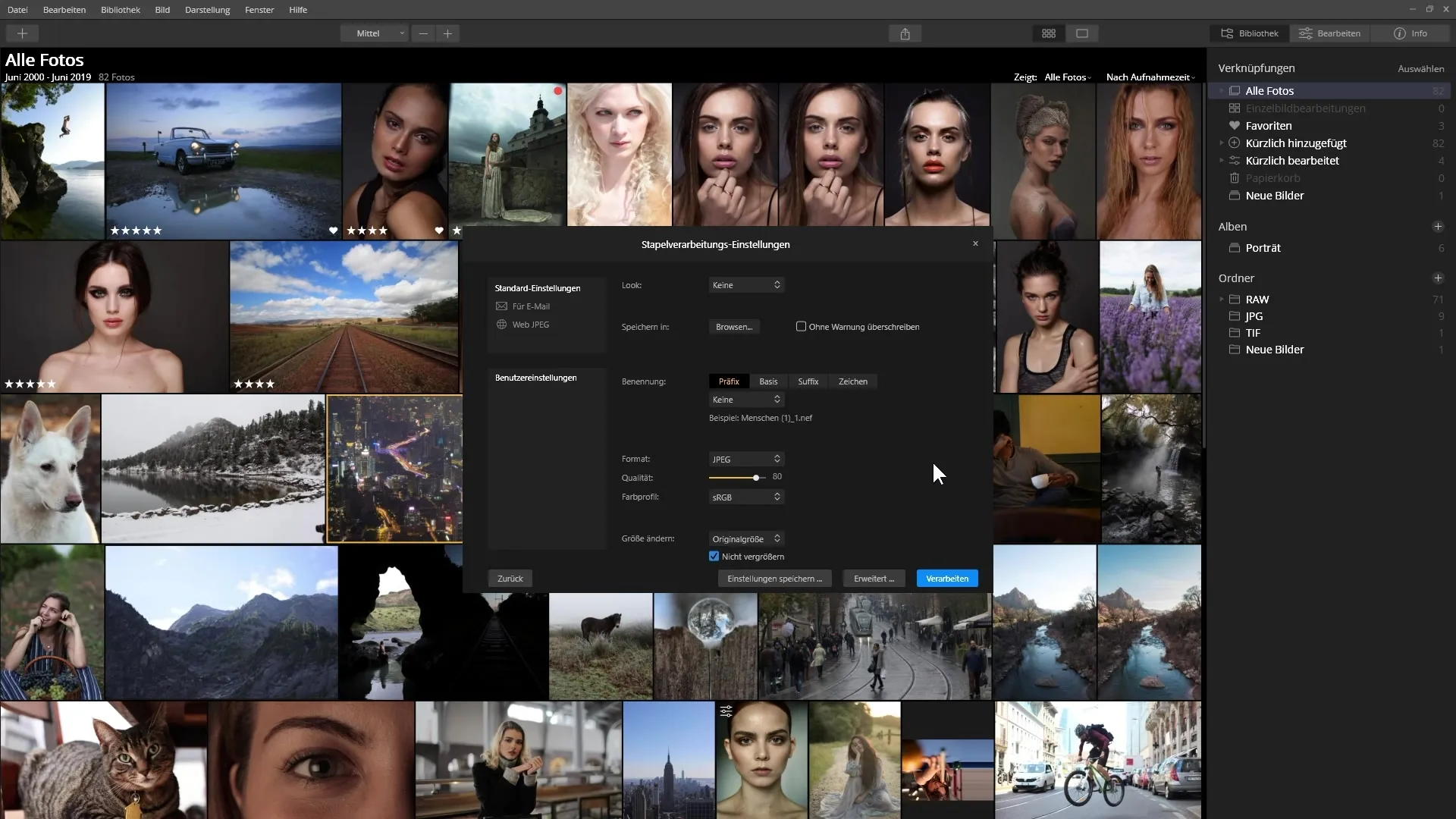
Passo 4: Selezione delle impostazioni predefinite
Ora arrivi al passo successivo, dove puoi selezionare diverse impostazioni predefinite. Potresti avere opzioni per l'invio via e-mail o per una pubblicazione online. Scegli l'opzione più adatta alle tue esigenze e adatta le impostazioni se necessario.
Passo 5: Applicazione dei look
Nell'area successiva puoi applicare un look specifico alle tue immagini. Clicca sul menu per la selezione del look e scegli tra diverse categorie che ti verranno mostrate. Qui puoi anche regolare l'intensità del look.
Passo 6: Salvataggio delle immagini
Scegli una posizione sul tuo disco rigido per salvare le immagini modificate. Assicurati che l'opzione "Sovrascrivi senza avvertire" sia disattivata, in modo da non sostituire accidentalmente i file originali.
Passo 7: Nominare i file
Qui puoi impostare la denominazione delle immagini esportate. Puoi utilizzare prefissi, testi di base e suffissi per personalizzare i nomi dei file come desideri. Un contatore come prefisso può ad esempio essere utile per numerare le immagini in modo progressivo.
Passo 8: Impostazione della qualità e delle dimensioni delle immagini
Imposta la qualità e la dimensione dell'immagine desiderata. Puoi impostare il lato lungo a un numero specifico di pixel. Fai attenzione all'opzione "non ingrandire" per assicurarti che le immagini piccole rimangano inalterate.
Passo 9: Nitidezza delle immagini
Attiva l'opzione di nitidezza, se desiderato. Puoi salvare le impostazioni come impostazione personalizzata in modo da non doverle regolare di nuovo la prossima volta.
Passo 10: Elaborazione delle immagini
Clicca su "Elabora" per avviare il processo. Non vedrai un'indicazione di stato specifica, ma le immagini dovrebbero apparire nella cartella selezionata.
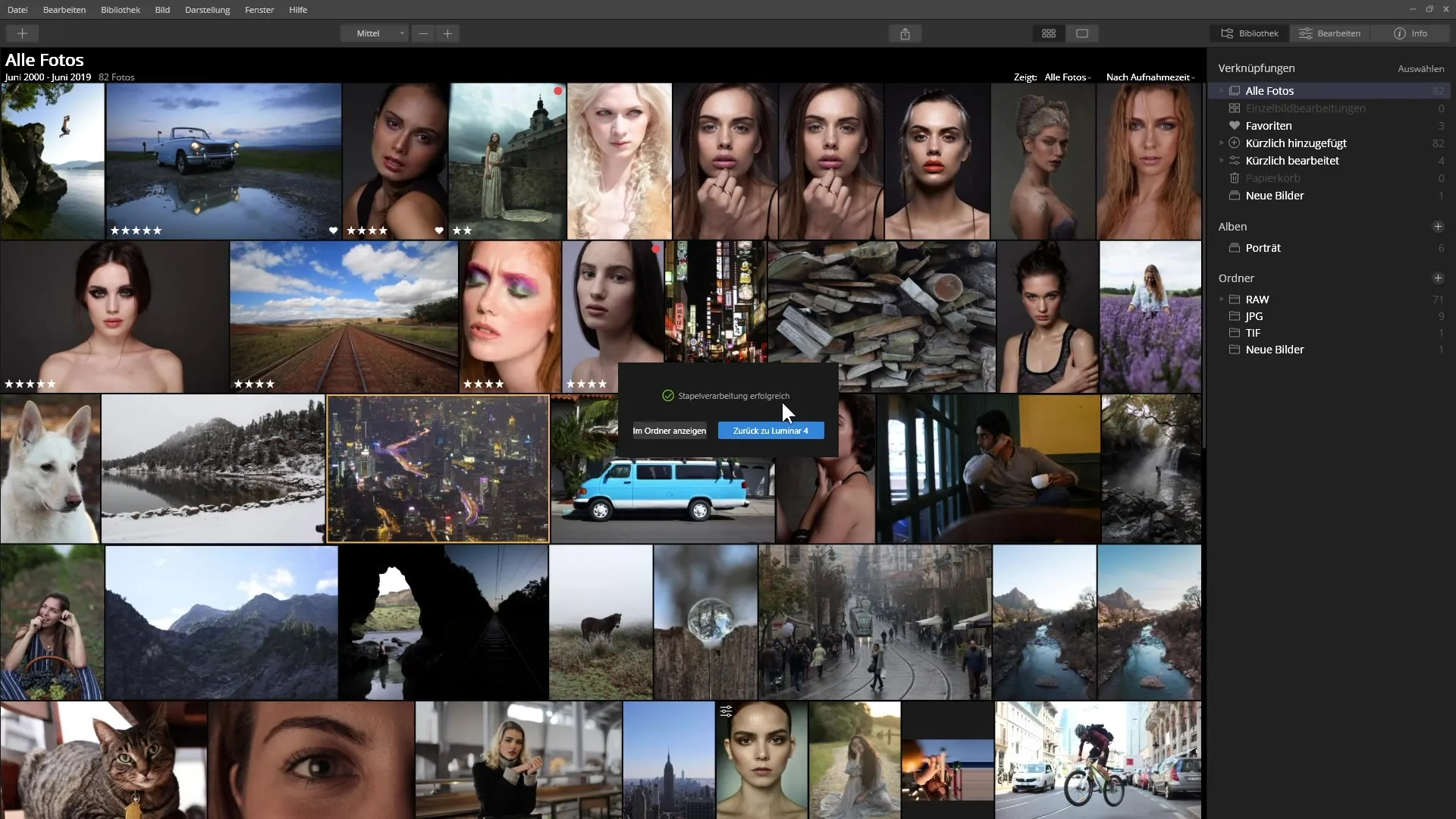
Passo 11: Conferma dell'elaborazione
Al termine del processo, verrai informato che l'elaborazione batch è stata completata con successo. Puoi aprire la cartella di destinazione per controllare le tue immagini modificate.
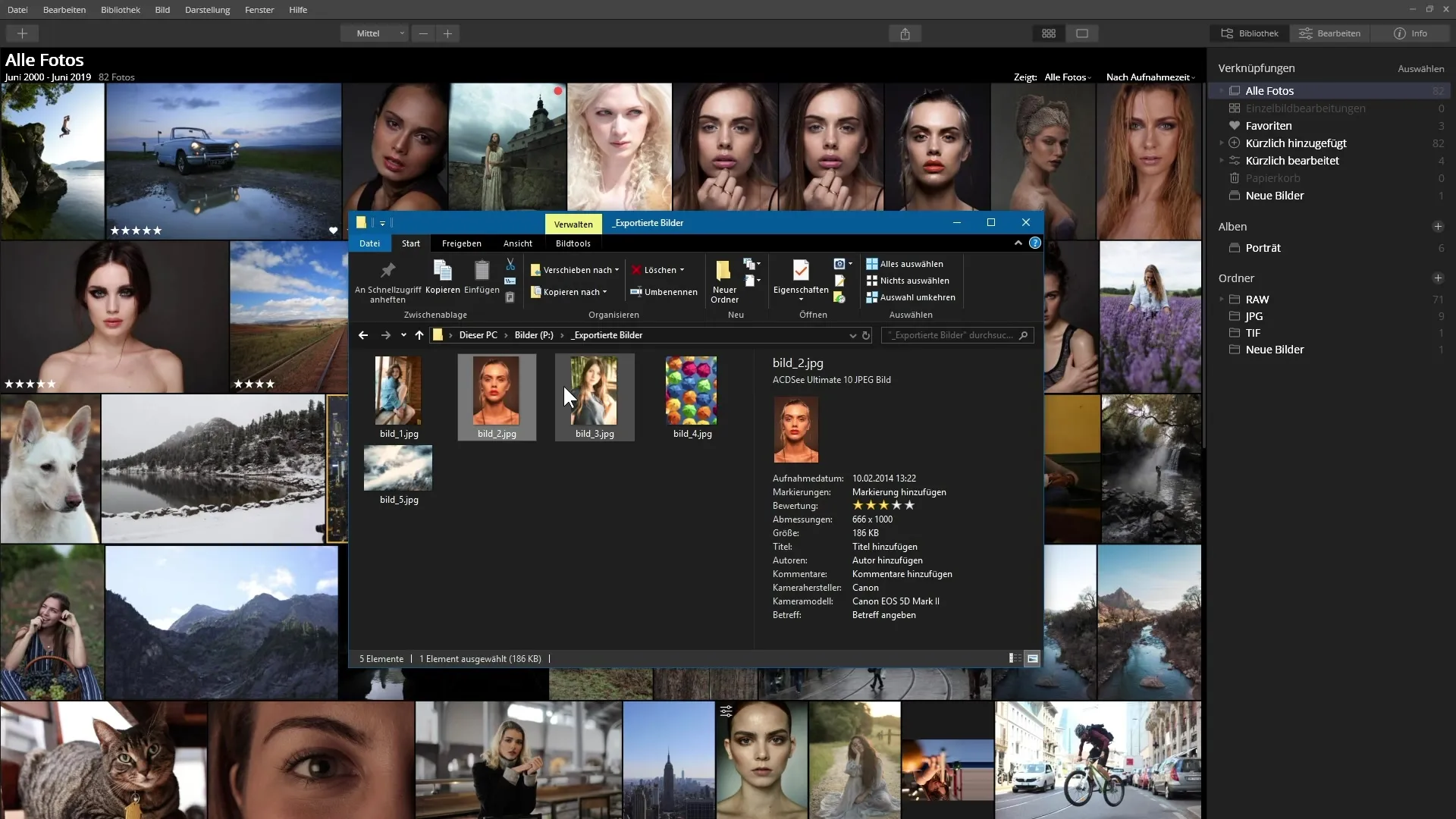
Riassunto - Guida all'uso dell'elaborazione batch in Luminar 4
Con questi passaggi puoi assicurarti che l'elaborazione batch in Luminar 4 avvenga senza intoppi e che tu ottenga i risultati desiderati per le tue immagini. Sfrutta la flessibilità di questa funzione per ottimizzare ulteriormente la tua fotografia.
Domande frequenti
Cos'è l'elaborazione batch in Luminar 4?L'elaborazione batch ti consente di modificare più immagini contemporaneamente, adattando look, dimensioni e nomi.
Come seleziono le immagini per l'elaborazione batch?Puoi trascinare le immagini direttamente nella finestra o selezionarle dal tuo disco rigido tramite il pulsante "Sfoglia".
Cosa succede se attivo l'opzione "Sovrascrivi senza avvertire"?Se questa opzione è attivata, le immagini originali possono essere sovrascritte senza ulteriori avvertimenti. Pertanto, dovresti lasciarla disattivata.
Come posso impostare la qualità delle immagini esportate?Puoi farlo nella sezione delle impostazioni delle dimensioni delle immagini, dove puoi impostare la qualità e la dimensione desiderate.
Posso salvare le impostazioni di elaborazione batch?Sì, hai la possibilità di salvare le impostazioni come impostazione personalizzata, in modo da poterle richiamare facilmente la prossima volta.


